如何在Word 2013中创建权限表?在一份很长的法律文件中,权威机构表很常见,可以总结文件中引用的来源。通过在Word 2013文档中创建权限表,您可以为其他可能使用该文档并需要验证引用来源的法律专业人士提供帮助。
一个表当局就像是一个目录,除了它仅指法律先例(又称引用当局)。
要创建权限表,请首先在文档正文中输入每个引文。然后,您可以通过Word的“标记引文”功能将每个引文标记为引文。最后,您可以组装授权表,并编译所有标记的引用。
打开需要授权表的Word 2013文档。
当指示您选择引用时,请选择所有带下划线的引用文本以及带下划线的文本后的括号信息。括号内的信息是引用的一部分。
选择文档中的第一个引用,然后选择“引用”→“标记引用”。
“标记引用”对话框打开。
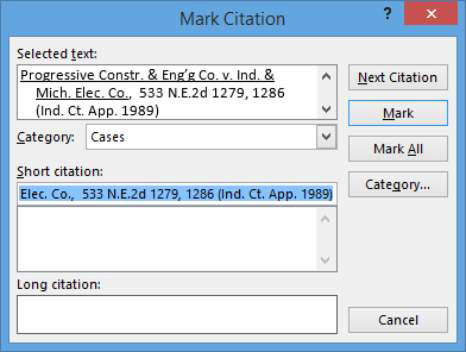
该代码是可见的,因为当您打开“标记引用”对话框时,Word会切换到包含隐藏文本和非打印字符的视图。下面显示了第一次引用的插入代码。该代码以阴影显示以便于阅读,但在屏幕上不会显示阴影。
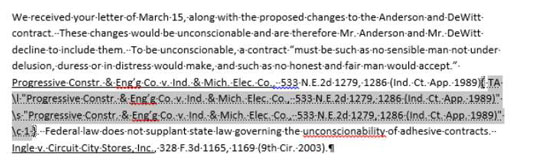
选择文档中的第二个引文(在本示例中为该段落的最后一行),然后选择“引用”→“标记引文”。
将打开“标记引文”对话框,并填写所选引文。
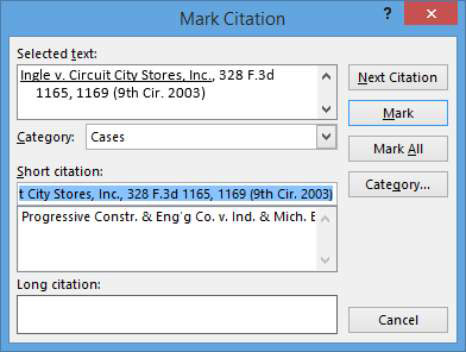
单击“标记”按钮标记引用,然后单击“关闭”关闭对话框。
选择“主页”选项卡→“显示/隐藏”(以关闭非打印字符(包括引用代码)。
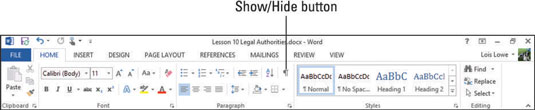
单击文档底部的插入点,将插入点移动到此处,按Ctrl + Enter可以开始一个新页面,键入“权限表”,然后对其应用“标题1”样式。
按Enter开始新行,然后选择“引用”→“插入权限表”。(在“权限表”组中。)
权限表对话框打开。
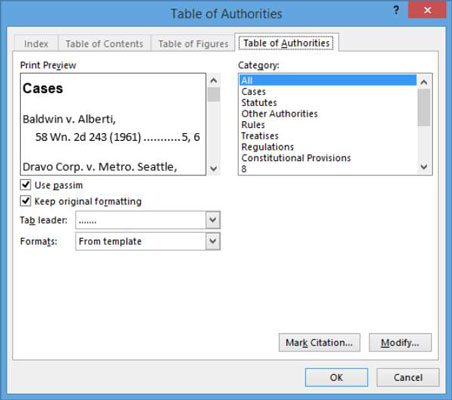
单击“确定”以插入具有默认设置的授权表。
授权表出现在文档中。
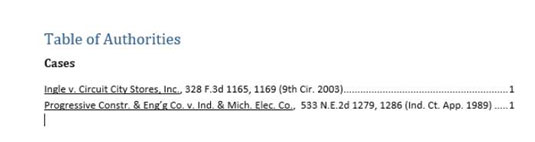
保存文档并关闭它。
图片声明:本站部分配图来自人工智能系统AI生成,觅知网授权图片,PxHere摄影无版权图库。本站只作为美观性配图使用,无任何非法侵犯第三方意图,一切解释权归图片著作权方,本站不承担任何责任。如有恶意碰瓷者,必当奉陪到底严惩不贷!
内容声明:本文中引用的各种信息及资料(包括但不限于文字、数据、图表及超链接等)均来源于该信息及资料的相关主体(包括但不限于公司、媒体、协会等机构)的官方网站或公开发表的信息。部分内容参考包括:(百度百科,百度知道,头条百科,中国民法典,刑法,牛津词典,新华词典,汉语词典,国家院校,科普平台)等数据,内容仅供参考使用,不准确地方联系删除处理!本站为非盈利性质站点,发布内容不收取任何费用也不接任何广告!
免责声明:我们致力于保护作者版权,注重分享,被刊用文章因无法核实真实出处,未能及时与作者取得联系,或有版权异议的,请联系管理员,我们会立即处理,本文部分文字与图片资源来自于网络,部分文章是来自自研大数据AI进行生成,内容摘自(百度百科,百度知道,头条百科,中国民法典,刑法,牛津词典,新华词典,汉语词典,国家院校,科普平台)等数据,内容仅供学习参考,不准确地方联系删除处理!的,若有来源标注错误或侵犯了您的合法权益,请立即通知我们,情况属实,我们会第一时间予以删除,并同时向您表示歉意,谢谢!

